Vad är GZ-fil och hur packar du upp den?
Miscellanea / / April 05, 2023
Du kanske har stött på några filer som kallas GZ-filer på din dator men kanske inte vet hur man öppnar eller extraherar dem. Tja, du behöver inte oroa dig längre eftersom vi ger dig den här guiden för att hjälpa dig att veta vad som är GZ-fil och hur du packar upp dem. Vi kommer att diskutera hur du packar upp GZ-fil som du har på din dator på olika operativsystem inklusive macOS, Linux och Windows 10. Men låt oss först titta på vad filen är.
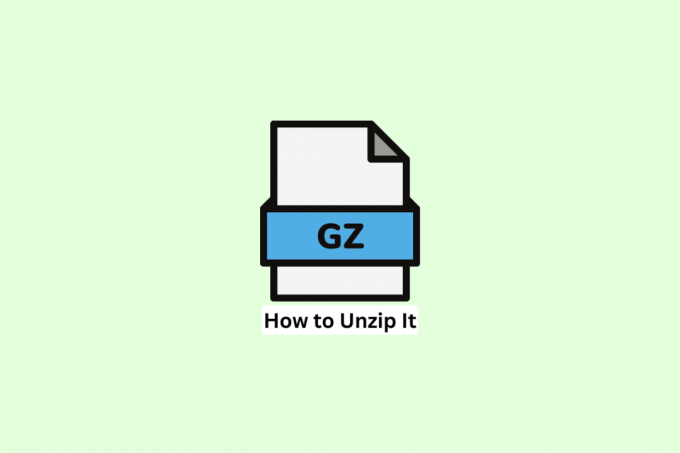
Innehållsförteckning
- Vad är GZ-fil och hur packar du upp den?
- Vad är GZ-fil?
- Hur packar jag upp GZ-fil i Windows 10?
- Hur packar man upp GZ-fil på Mac?
- Hur packar man upp GZ-fil på Linux?
Vad är GZ-fil och hur packar du upp den?
Här har vi förklarat vad som är GZ-fil och hur man packar upp den i Windows, Mac och Linux.
Vad är GZ-fil?
En komprimerad fil som har skapats av GZip-komprimeringsverktyget kallas en GZ-fil. För filkomprimering och dekomprimering på operativsystem som Linux, Windows och macOS kan du använda programmet GZip. När du lagrar stora filer eller överför filer snabbare över internet används ofta GZ-filer, de sparar även ditt lagringsutrymme, eftersom filerna är mindre i storlek. En förlustfri datakomprimeringsalgoritm som används för att komprimera och dekomprimera data är grunden för GZ-filformatet. Även om filformatet och ZIP-filformatet liknar varandra, är filerna vanligtvis mindre och effektivare än ZIP-filer. Du kan öppna dem på operativsystem inklusive Windows, Linux och macOS, vi kommer att diskutera stegen på alla dessa plattformar.
Hur packar jag upp GZ-fil i Windows 10?
Det finns flera sätt att öppna GZ-filer på Windows 10, eftersom du har lärt dig vad som är GZ-filer och lärt dig att de är komprimerade filformat. För att dekomprimera eller extrahera filerna kan du använda kommandotolken om du föredrar kommandon, eller du kan extrahera dina filer med ett gratis program från tredje part om du föredrar att göra det utan att använda några kommandon.
Packa upp GZ-filen med kommandotolken:
Följ stegen nedan på ditt Windows-system för att veta hur du packar upp dina GZ-filer.
1. tryck på Windows-nyckel, typ cmd och klicka på Öppen.

2. Skriv kommandot CD på Kommandotolken fönster som öppnas och tryck på Stiga på.
Notera: Ersätt källa med källplatsen där GZ-filen finns.
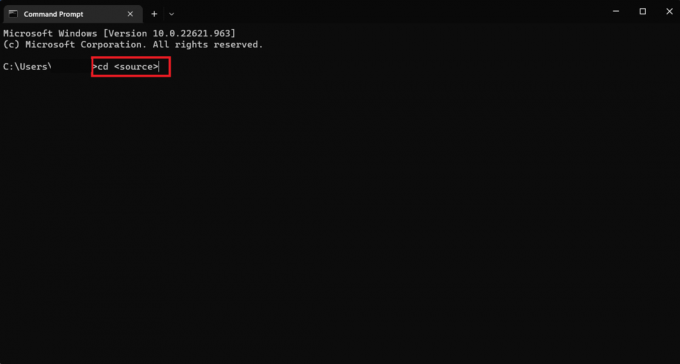
3. Skriv nu kommandot tar -xvzf
Notera: Ersätt Filnamn med namnet på din fil och Destination med namnet på mappen där du vill att dina extraherade filer ska sparas.).
Din målmapp bör innehålla alla extraherade filer när alla steg har utförts korrekt.
Läs också:Hur man öppnar GZ-fil i Windows 10
Packa upp GZ-filer med appar från tredje part:
Dessa filer kan öppnas på Windows 10 med WinRAR-programvaran. Du kan använda detta populära arkiveringsverktyg WinRAR för att extrahera innehållet i en GZ-fil på Windows 10, och det bästa är att programvaran är gratis och öppen källkod. För att packa upp filen på din PC, finns det massor av andra gratis programvarualternativ tillgängliga.
Så här använder du den här programvaran för att dekomprimera GZ-arkiv på din PC:
1. Besök tjänstemannen WinRAR webbplats för att ladda ner och ställa in WinRAR.
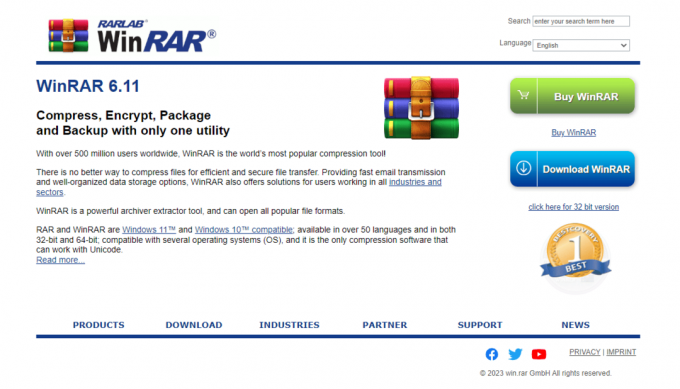
2. Välj Extrahera filer från innehållsmeny när du högerklickar på fil som du vill extrahera.
3. Ett fönster öppnas där du kan välja den plats där du vill att de extraherade filerna ska sparas. Efter att ha valt plats, Klicka på OK knapp.
Filerna kommer att börja extraheras av WinRAR, och en förloppsindikator som visar extraheringsstatus kommer att visas.
Du kan komma åt de extraherade filerna på den plats du valde i steg 3 efter att extraheringen är klar.
Nu när du har lärt dig vad GZ-fil är och hur man extraherar eller packar upp en GZ-fil i Windows, låt oss kolla hur man packar upp den på en Mac.
Hur packar man upp GZ-fil på Mac?
Om du äger en Mac och letade efter hur man packar upp en GZ-fil på en Mac, nedan är stegen för att extrahera filen utan att behöva ladda ner ytterligare programvara. Det är enkelt att packa upp filerna på din Mac på grund av det inbyggda programmet som heter Arkivverktyg.
1. Öppen Upphittare på din Mac.

2. Öppna nu mappen som innehåller din fil. Till exempel, om filen finns i din Bilder mapp, klicka Bilder.
3. För att extrahera filerna, dubbelklicka på fil. Filerna och mapparna kommer att packas upp och placeras i den aktuella mappen.
Ett annat sätt att packa upp filen på Mac är att använda den inbyggda dragkedja kommando i Terminal app. För att veta hur man gör det, följ dessa enkla steg:
1. Öppna Terminal app på din Mac.

2. För att komma åt mappen som innehåller din fil, skriv CD och skriv sedan platsav din fil. Till exempel, om filen finns i din Bilder mapp, typ cd/bilder, och tryck Lämna tillbaka.
3. För att extrahera filerna, skriv in gunzip filnamn.gz kommando.
Notera: Ersätt filnamn med namnet på filen som du vill extrahera.

Därför kommer filer att extraheras i den aktuella mappen där din fil finns.
Läs också:Hur man öppnar EMZ-filer på Windows 10
Hur packar man upp GZ-fil på Linux?
Oroa dig inte, om du letade efter att packa upp GZ-filen Linux OS, så är det här för dig, eftersom vi kommer att diskutera stegen för att veta hur man gör det.
Följ dessa steg för att packa upp dina filer:
1. Öppna a Terminalfönster genom att trycka Ctrl + Alt + T-nycklar tillsammans på ditt tangentbord.
2. Utför sedan det givna kommando för att packa upp din GZ-fil.
gzip -d filnamn.gz
Notera: Ersätt filnamn med namnet på din GZ-fil.
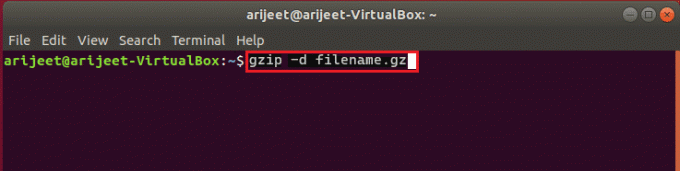
Filerna kommer att extraheras i samma mapp eller plats där din fil finns.
Vanliga frågor (FAQs)
Q1. Vilket program kan öppna GZ filer?
Ans. Det är ett komprimerat filformat som är komprimerat med GZIP-formatet. Du kan använda filkomprimeringsverktyg som WinZip, 7-Zip, eller WinRAR för att öppna eller extrahera en GZ-fil. Det används vanligtvis på Unix- och Linux-system men kan också öppnas på Windows och macOS med dessa filkomprimeringsverktyg.
Q2. Är GZ-filer säkra?
Ans. Dessa filer är de som har komprimerats med hjälp av GZip-algoritm. En populär och allmänt accepterad teknik för att komprimera filer är en säker teknik. Men för att vara säker kan skändliga individer skapa filer som innehåller skadlig kod eller annan skadlig kod, precis som de skulle kunna göra med vilket annat filformat som helst. Det är viktigt att bara öppna filerna från pålitliga källor. Innan du öppnar om du är osäker på dess ursprung bör du skanna den med ett pålitligt antivirusprogram.
Q3. Hur kan jag packa upp en GZ-fil utan att använda någon tredjepartsapp på Mac?
Ans. Det är enkelt att packa upp filerna på din Mac på grund av det inbyggda programmet som heter Arkivverktyg. Ett annat sätt att packa upp på Mac är att använda den inbyggda dragkedja kommando i Terminal app. Läs artikeln ovan för att veta mer om stegen.
Rekommenderad:
- Hur man får Paramount Plus på TV
- Hur man sorterar efter datum i Microsoft Excel
- Hur man öppnar Bin-fil på Android
- Fixa oväntat zip-filfel 0x80004005
Så efter att ha gått igenom den här guiden är vi säkra på att du har lärt dig vad är GZ-fil och hur man packar upp den som du har på din dator. Med de detaljerade stegen som nämns i guiden för följande operativsystem och enheter, inklusive Linux, Mac och Windows. Det borde vara lätt för dig att packa upp dessa filer nu. Hoppas du tyckte att den här guiden var användbar och om du har några frågor eller förslag kan du alltid lämna en kommentar nedan.



